글꼴이 변경되었으며 텍스트 내용을 복구할 수 없는 것 같습니다. 수정
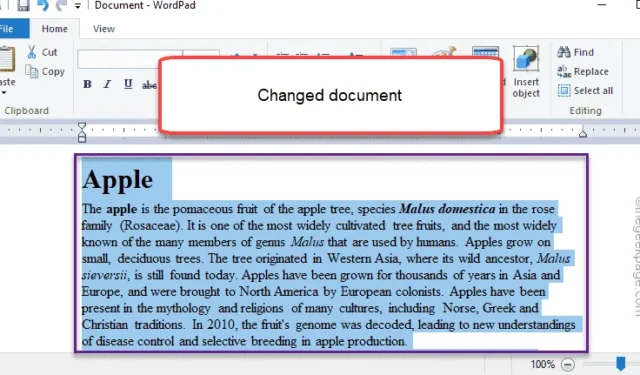
수정 1 – 워드패드 사용
1단계 – 문서 를 이미 닫은 경우 Microsoft Word 에서 직접 문서를 엽니다 .
2단계 – 이제 Ctrl+A 키를 한 번에 눌러 해당 문서의 모든 내용을 선택합니다.
3단계 – 그런 다음 선택한 문서를 마우스 오른쪽 버튼으로 클릭하고 ” 복사 “를 탭하여 전체 텍스트를 복사합니다.
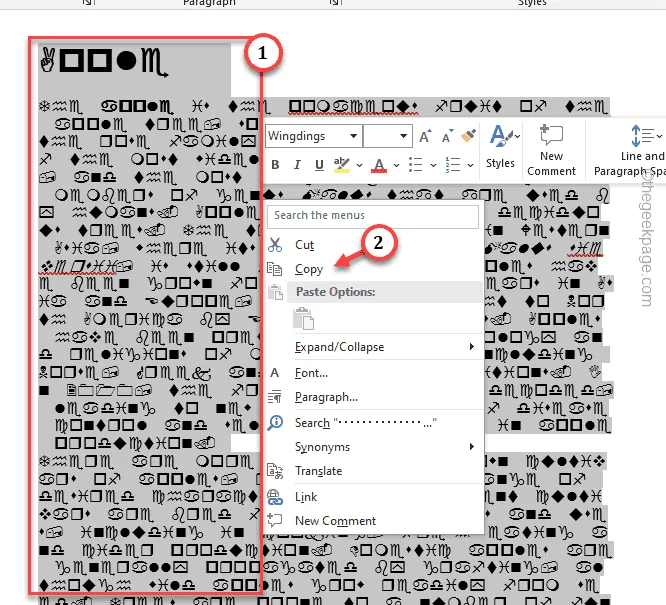
4단계 – “ 워드패드 ” 를 검색하여 엽니 다.
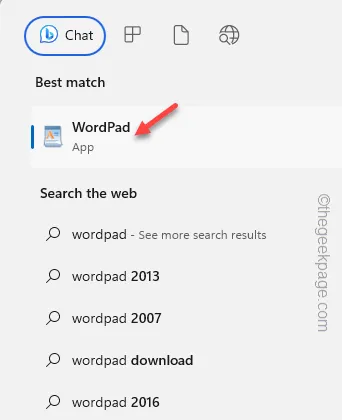
5단계 – 빈 문서를 열고 복사한 내용을 붙여넣습니다 .
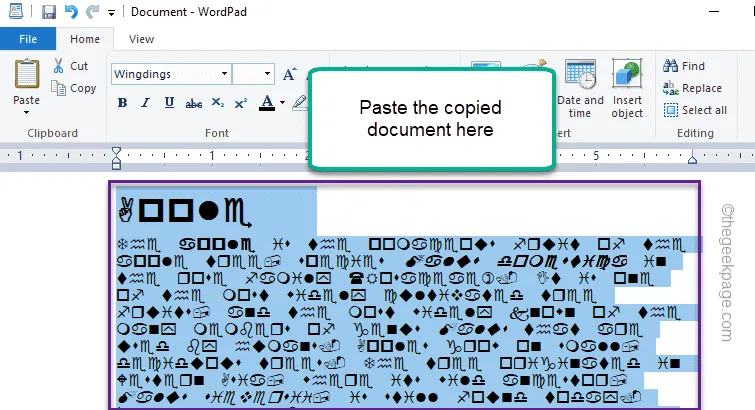
6단계 – 아직 선택하지 않은 경우 전체 내용을 선택합니다 .
7단계 – 그런 다음 드롭다운을 클릭하여 모든 글꼴을 확인하고 표준 언어 글꼴(예: Times New Roman )을 선택하여 전체 문서를 고유한 글꼴로 표준화합니다.
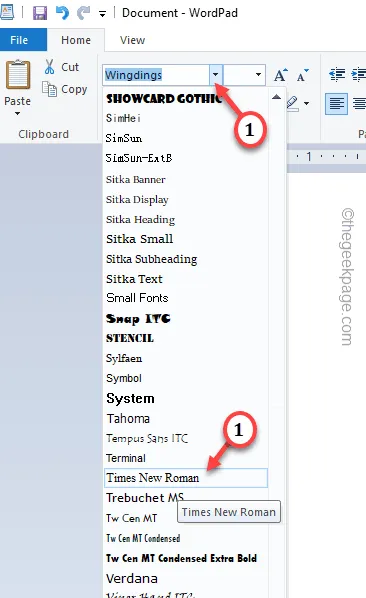
8단계 – 데이터 손실 없이 문서를 원래 글꼴로 되돌립니다.
9단계 – 마지막으로 워드패드 페이지의 ” 파일 “로 이동하여 “다른 이름으로 저장 ” 옵션을 선택하여 파일을 다른 위치에 다른 이름으로 저장합니다.
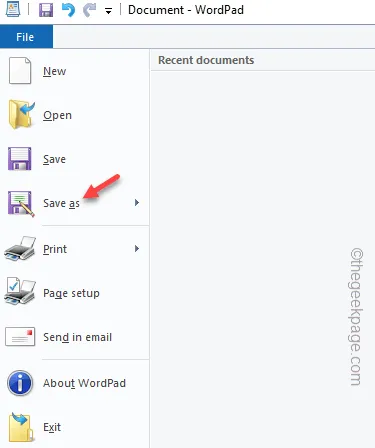
9단계 – 이제 Word에서 문서를 다시 시작합니다.
1. 한 페이지를 워드패드에 복사합니다 .
2. 글꼴을 변경 하고 저장하세요.
3. 원본 Word 문서의 다음 페이지를 복사하여 워드패드에 붙여넣고 글꼴을 변경합니다.
수정 2 – 문서 복구 시도
1단계 – Word 에서 문서를 로드하기만 하면 됩니다 .
2단계 – 그런 다음 상단 모서리에 있는 ” 파일 ” 버튼을 누르고 ” 정보 “를 선택하여 Word 파일의 자세한 정보에 액세스합니다.
3단계 – 이제 “ 문서 관리 ” 옵션을 선택합니다.
4단계 – 마지막으로 목록에서 ” 저장되지 않은 문서 복구 “를 선택합니다.
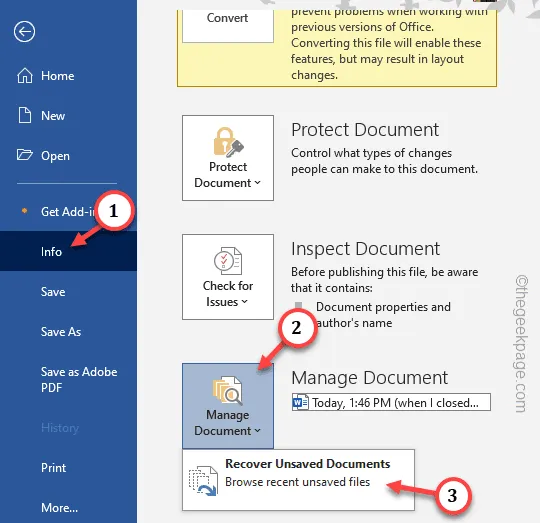
수정 3 – Word에서 글꼴 재할당
1단계 – 마우스나 Ctrl+A 단축키를 사용하여 문서의 모든 내용을 선택합니다 .
2단계 – 다음으로 목록에서 표준 글꼴을 선택하여 전체 문서를 표준 글꼴(예: Vindra 또는 Cambria)로 정규화합니다.
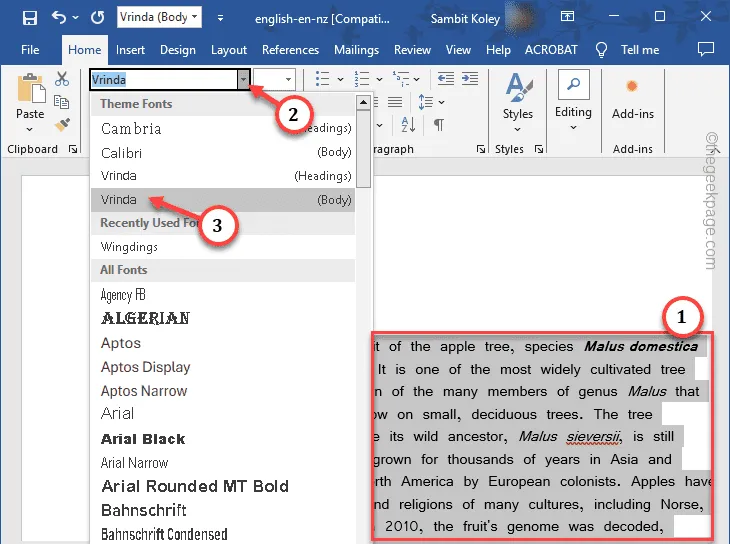


답글 남기기